アプリケーションから作成したDocuWorks文書をOCR処理する
アプリケーションから作成したDocuWorks文書はそのままではOCR処理できません。
ここでは、アプリケーションから作成したDocuWorks文書をOCR処理する方法について説明します。
ファイルのオリジナル種別を確認する
DocuWorks文書には「イメージ文書」「アプリ文書」という2種類の文書があります。
PDFファイルなど他のアプリケーションからDocuWorks形式に変換したファイルは「アプリ文書」となり、そのままOCR処理しようとしてもOCRの設定がグレーアウトして選択できません。OCR処理をするためにはDocuWorks文書の種類が「イメージ文書」になっている必要があります。
「アプリ文書」と「イメージ文書」の違い
「アプリ文書」とは、アプリケーションファイルをDocuWorks Deskにドラッグ&ドロップした際に作成される文書です。 DocuWorks Printerで作成(出力)した文書も「アプリ文書」になります。
「イメージ文書」とは、イメージファイル(BMP/JPEG/TIFFなど)をDocuWorks Deskにドラッグ&ドロップした際に作成される文書です。 スキャナーや複合機からスキャンで取り込んだ文書も「イメージ文書」になります。
「アプリ文書」と「イメージ文書」の確認方法
DeskでDocuWorks文書を選択すると、Deskのステータスバーに表示されます。[図1]
またはDeskの[プロパティ]画面にある[オリジナル種別]からも確認することができます。
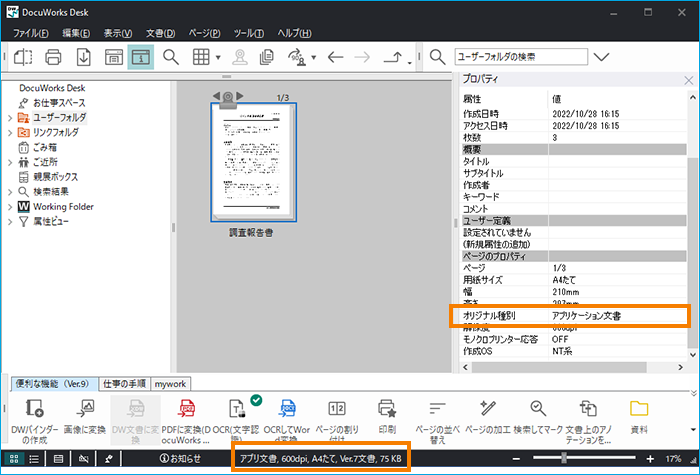 [図1]
[図1]OCR処理ができるイメージ文書に変換する
 [図2]
[図2](1) DeskでDocuWorks文書を選択し、お仕事バーの[便利な機能]タブから[ページの加工]を選択します。[図2]
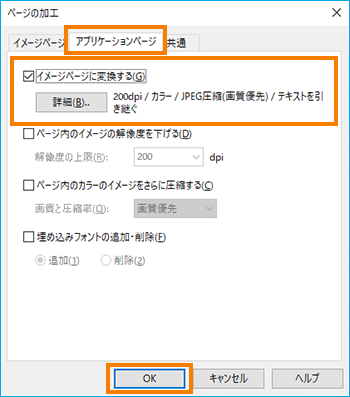 [図3]
[図3](2) [ページの加工]ダイアログボックスが表示されます。[図3]
(3) 〈アプリケーションページ〉タブを選択し、[イメージページに変換する]にチェックを入れます。必要に応じて詳細を設定します。
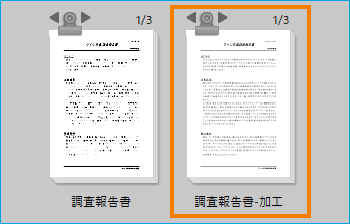 [図4]
[図4](4) 〈OK〉を選択すると変換処理が始まり、しばらくすると[同名のファイル名-加工]というファイルが生成されます。
見た目は同じですが、[ページのプロパティ]のオリジナル種別は[イメージ文書]となっています。[図4]
イメージ文書に変換後、OCRの処理ができるようになります。
